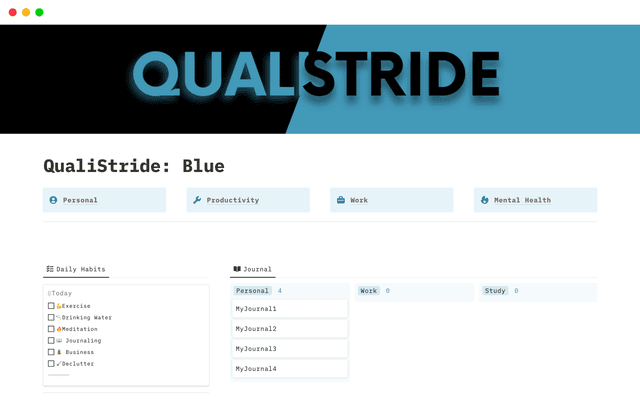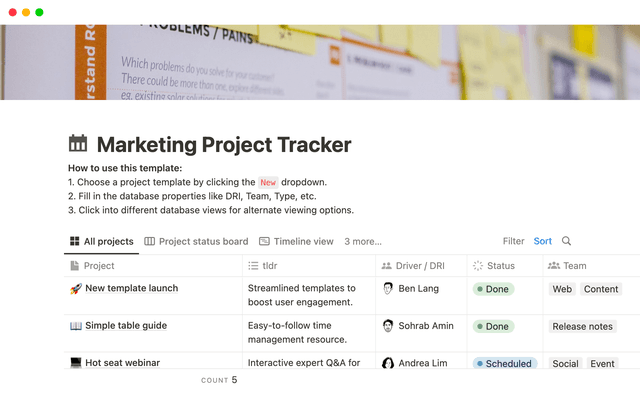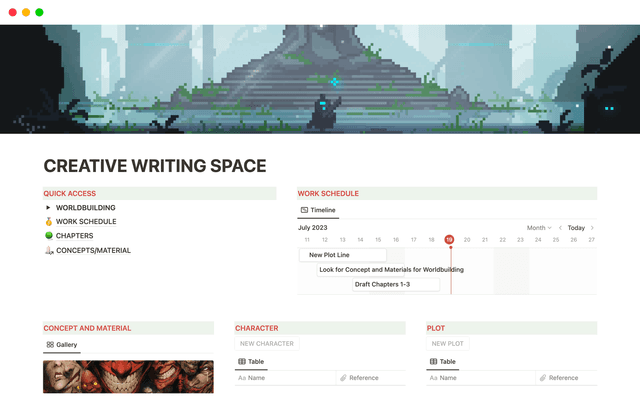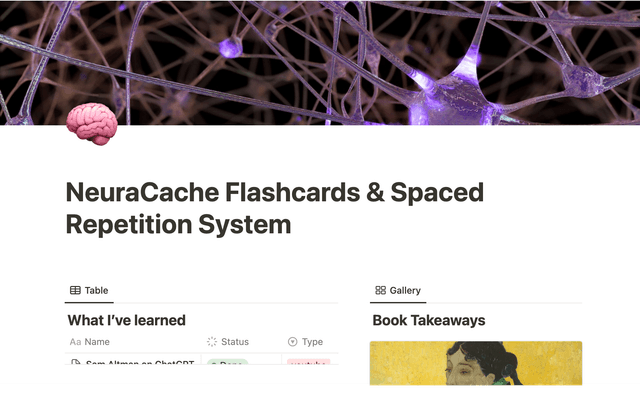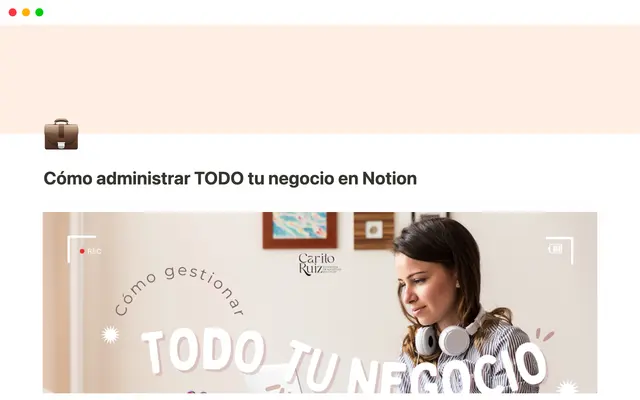Notifica a las personas en un abrir y cerrar de ojos: basta con un hacer clic en un botón.
Envía notificaciones inmediatas a los equipos y partes interesadas haciendo un solo clic en el botón. Esto es perfecto para avisos urgentes, respuesta a incidentes y flujos de trabajo ágiles.
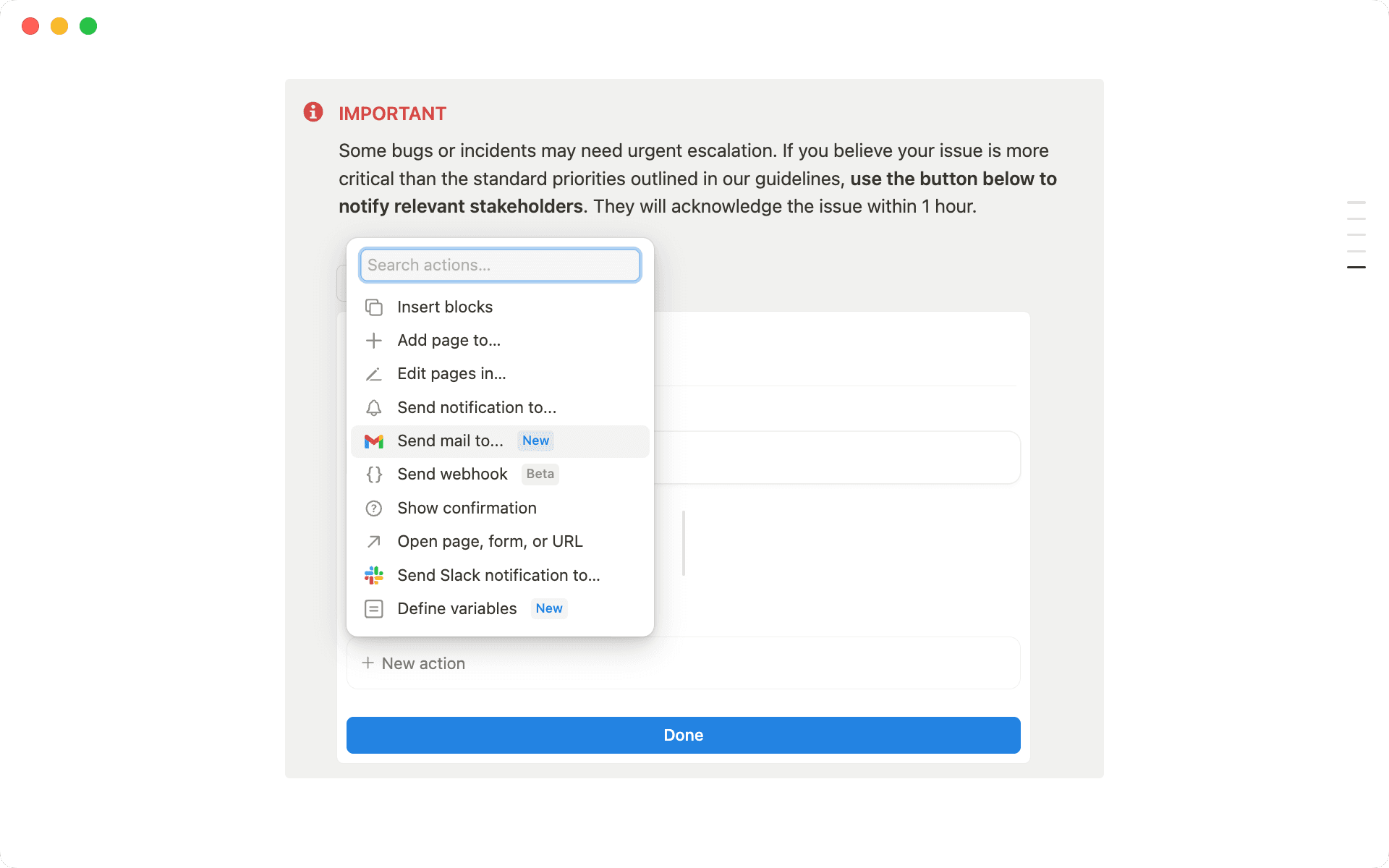
- Configurar un botón para notificar sobre problemas críticos
- Tres potentes formas de optimizar tus botones
Los botones son una forma eficaz de automatizar tareas repetitivas, como duplicar plantillas o activar acciones de base de datos. Pero te contamos algo que quizás no sepas: también puedes usarlos para enviar notificaciones instantáneas. Cuando necesites notificar rápidamente a personas o equipos específicos sobre asuntos urgentes, ahórrate el intercambio de mensajes configurando las notificaciones a través del canal de tu preferencia: Notion, Slack o Gmail. Con un solo clic, tu equipo recibirá una notificación instantánea cuando algo requiera de su atención.
A la hora de lidiar con errores críticos, el equipo encargado de desarrollo a veces se enfrenta a problemas que requieren soluciones inmediatas que no entran en los procesos habituales. Si eres la persona encargada de gestionar incidentes, tienes que poder reunir de inmediato al equipo de guardia y a las partes interesadas principales. Los botones resultan muy útiles en estos casos: te permiten avisar al equipo de forma inmediata para pueda intervenir cuando más falta hace.
Te mostramos cómo puedes incorporar esta sencilla función a tu flujo de trabajo:
Ubica el espacio donde quieres colocar el botón: a modo de ejemplo, agregar el botón al final de la página donde se notifican los errores puede ser una forma efectiva de permitir a quien lo notifica decidir si se debe escalar el error. Sugerimos que coloques el botón en función de cómo lo vayas a usar.
Agrega algo de contexto: agrega un cuadro con un mensaje claro que explique qué hace el botón y cuándo debe usarse. Brinda instrucciones claras que indiquen a los usuarios cuándo es el momento oportuno para hacer clic en el botón.
Crea el botón: configurar el botón es muy fácil. Solo tienes que pulsar la tecla barra lateral y escribir
/botón.
Activa notificaciones para el gestor de incidentes de guardia dentro de la app: primero, notifica al gestor de incidentes de guardia o a la persona que tenga que atender el problema de inmediato mediante una notificación dentro de la app. Selecciona
enviar notificación aen la lista de opciones. Puedes seleccionar hasta 20 personas específicas y personalizar el mensaje mediante fórmulas.
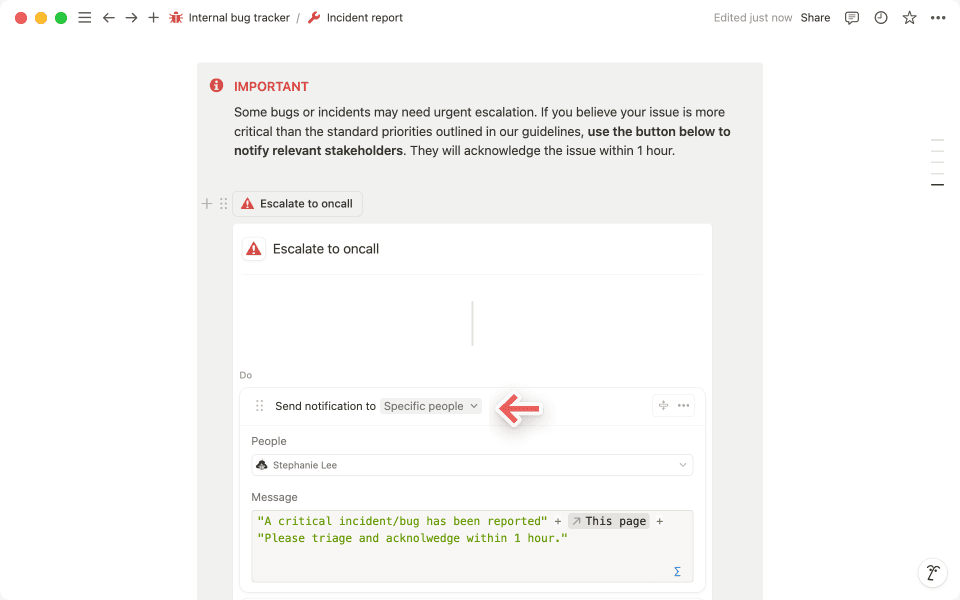
Activa el envío de correos electrónicos a los líderes del equipo: también puedes agregar una acción a Enviar correos electrónicos para notificar a las personas por correo. Por ejemplo, puedes enviar a un correo electrónico a los líderes del equipo cuando hay un problema urgente. Puedes redactar un asunto y un mensaje específico para el correo. Echa un vistazo a esta guía si quieres saber más sobre fórmulas avanzadas.
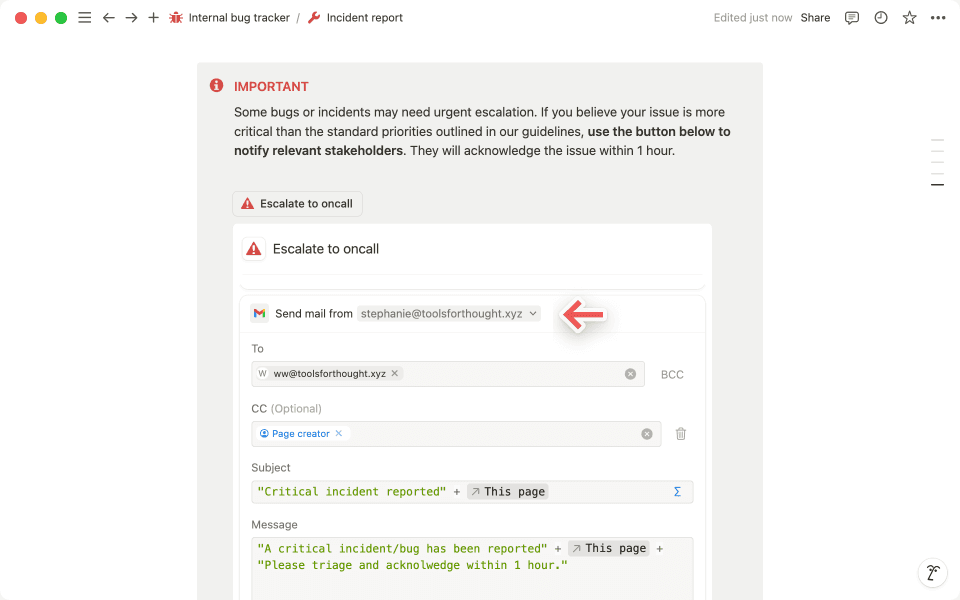
Configura una ventana emergente de confirmación: agrega un mensaje emergente que aparecerá antes de enviar notificaciones. Al pedir a los usuarios que confirmen la acción primero, se evitarán errores. Selecciona
Mostrar confirmaciónen la lista de opciones y escribe un mensaje específico.Agrega un aviso de confirmación: agrega un mensaje que aparecerá después de hacer clic en el botón. Selecciona
insertar bloquey escribe el mensaje que quieres que la gente vea después de hacer clic.
Ordena todo hasta que quede perfecto: no olvides poner la ventana emergente con el mensaje de confirmación en el primer lugar de la lista de acciones del botón. A continuación, controla el orden en el que vienen las demás acciones para que todo el conjunto tenga una secuencia correcta.
¡Y listo! Ya puedes empezar a usar tu botón de notificación.
Puedes aprovechar los botones al máximo si los conectas con múltiples acciones. Así puedes crear flujos de trabajo ágiles que te permiten hacer más con menos esfuerzo. Consulta nuestra guía para dar tus primeros pasos con automatizaciones mediante botones. En esta sección exploramos tres formas de sacar aún más provecho de los botones para notificaciones:
Utiliza webhooks en los botones: supongamos que tu equipo de desarrollo usa Zendesk para monitorear incidentes. Puedes crear un botón que genera tickets de soporte de forma automática. Con un solo clic se envía toda la información a Zendesk, se abre un ticket nuevo y a tu equipo le llega una notificación; y todo sin salir de Notion.
Personaliza los campos del botón mediante fórmulas personalizadas: las fórmulas avanzadas te permiten crear notificaciones que contengan más información. Solo tienes que hacer clic en el ícono de fórmula y conectar información de otras bases de datos con tus notificaciones. Por ejemplo, si estás monitoreando quién está de guardia en un base de datos donde están clasificadas las guardias, puedes enviar notificaciones automáticas a la persona adecuada en función del cuadro de guardia vigente.
Configura flujos de trabajo de revisión de contenidos en varios pasos: por ejemplo, si múltiples equipos deben revisar un contenido, un solo clic puede notificar a la persona encargada de marketing. Cuando esta lo haya revisado, el botón enviará un aviso automático al equipo jurídico para un control en materia de cumplimiento normativo y después, un aviso para que el equipo ejecutivo dé el visto bueno. El resultado es un proceso de revisión ágil que informa con claridad a todas las partes interesadas sobre el estado de la revisión.
¡Y eso sería todo! Gracias a los botones, tu equipo puede mantener a todos informados, sin tener que recurrir al engorroso intercambio de mensajes. Un solo clic transforma interminables cadenas de comunicación en una simple notificación.
¿Hay algo que no hayamos abordado?